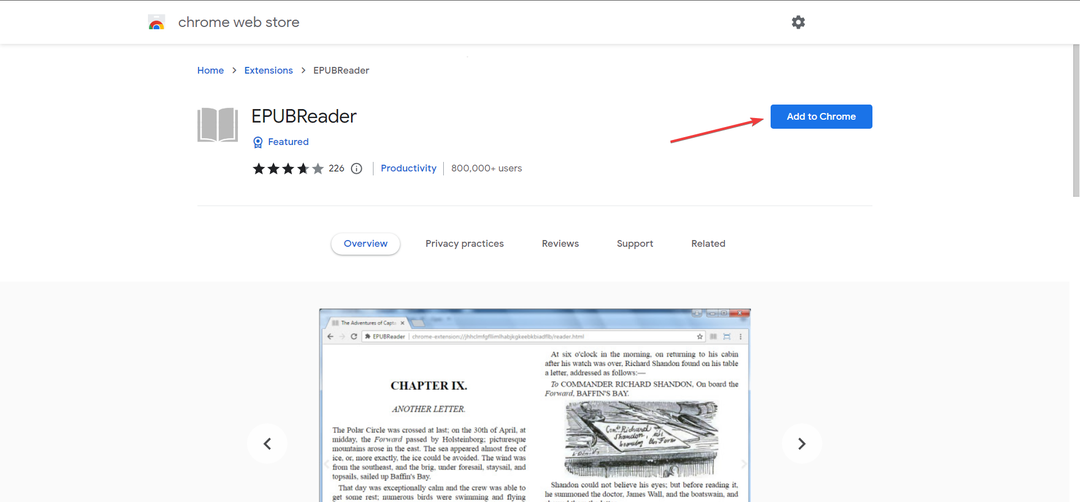- คุณลักษณะการอ่านออกเสียงของ Microsoft Edge ช่วยให้คุณเพลิดเพลินกับหนังสือโดยไม่ต้องอ่าน
- คุณสามารถใช้โปรแกรมอื่นของ บริษัท อื่นที่สามารถอ่านข้อความเป็นคำพูดได้เช่นเดียวกับที่แสดงด้านล่าง
- ขอบ คุณลักษณะข้อความเป็นคำพูดยังมีแถบเครื่องมือสำหรับควบคุมการเล่น
- หากคุณต้องการอ่านออกเสียงใน Microsoft Edge คุณสามารถทำตามขั้นตอนด่วนของเราเพื่อดำเนินการดังกล่าว
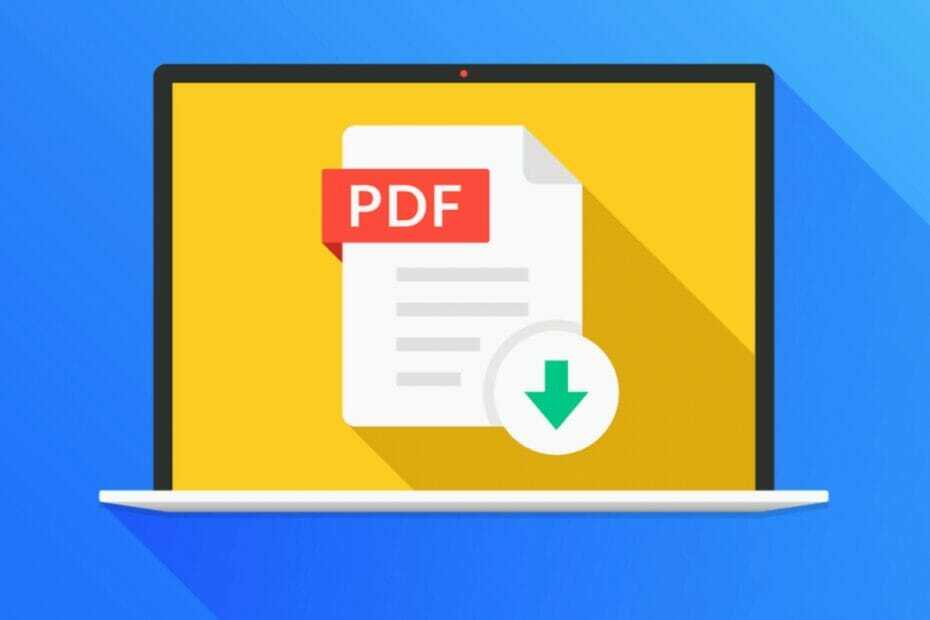
คุณสมควรได้รับเบราว์เซอร์ที่ดีกว่านี้! ผู้คน 350 ล้านคนใช้ Opera ทุกวัน ประสบการณ์การนำทางที่ครบครันที่มาพร้อมกับแพ็คเกจในตัวที่หลากหลาย การใช้ทรัพยากรที่เพิ่มขึ้น และการออกแบบที่ยอดเยี่ยมนี่คือสิ่งที่ Opera สามารถทำได้:
- การโยกย้ายอย่างง่าย: ใช้ตัวช่วย Opera เพื่อถ่ายโอนข้อมูลที่ออก เช่น บุ๊กมาร์ก รหัสผ่าน ฯลฯ
- เพิ่มประสิทธิภาพการใช้ทรัพยากร: หน่วยความจำ RAM ของคุณถูกใช้อย่างมีประสิทธิภาพมากกว่าที่ Chrome ทำ
- ความเป็นส่วนตัวที่เพิ่มขึ้น: รวม VPN ฟรีและไม่ จำกัด
- ไม่มีโฆษณา: Ad Blocker ในตัวช่วยเพิ่มความเร็วในการโหลดหน้าและป้องกันการทำเหมืองข้อมูล
- ดาวน์โหลด Opera
Ebooks มีบทบาทสำคัญใน
Windows 10 ระบบนิเวศ Microsoft รองรับการรวม ebook ดั้งเดิมเข้ากับระบบปฏิบัติการแล้ว จนถึงเดือนเมษายน 2019 Microsoft Store ยังโฮสต์ส่วน ebook พิเศษอีกด้วยWindows 10 นำประสบการณ์ ebook ดั้งเดิมไปสู่อีกระดับ เนื่องจากเบราว์เซอร์ Edge สามารถอ่านออกเสียง ebook ของคุณได้แล้ว
ในการเปิดใช้งานการอ่านออกเสียงข้อความใน Microsoft Edge ให้กดปุ่มอ่านออกเสียงที่มุมบนขวาของเบราว์เซอร์ เอนหลัง ผ่อนคลาย และฟัง Edge จะเน้นคำที่กำลังอ่านอยู่ด้วย
เคล็ดลับด่วน:
หากคุณกำลังมองหาเครื่องมือที่เชื่อถือได้ในการอ่านออกเสียง eBook ของคุณ เราขอแนะนำ Adobe Acrobat Reader DC โปรดทราบว่าคุณลักษณะการอ่านออกเสียงมีเฉพาะใน Adobe Acrobat Reader เวอร์ชันเดสก์ท็อปเท่านั้น
ในการปรับแต่งคุณสมบัติการเข้าถึงของ Adobe ให้ไปที่ Edit > Accessibility > Setup Assistant แล้วเปิด Accessibility Setup Assistant

Adobe Acrobat Reader
อ่าน eBooks ที่คุณชื่นชอบด้วย Adobe Acobat Reader และปล่อยให้ซอฟต์แวร์อ่านออกเสียงให้คุณฟัง
ฉันจะให้ Microsoft Edge อ่านออกเสียง eBook ของฉันได้อย่างไร
- ขั้นแรก เน้นส่วนของข้อความที่คุณต้องการให้อ่านออกเสียง
- จากนั้น คลิกขวา เกี่ยวกับมัน
- เลือก อ่านออกเสียง จากเมนูตัวเลือก
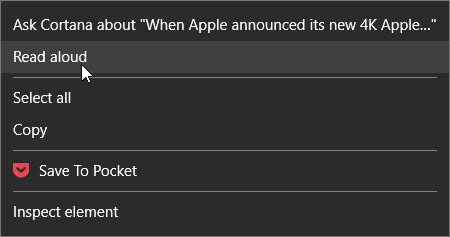
- คอมพิวเตอร์จะเริ่มอ่านออกเสียงข้อความ
- คุณจะมีแถบเครื่องมือสำหรับควบคุมการเล่นด้วย
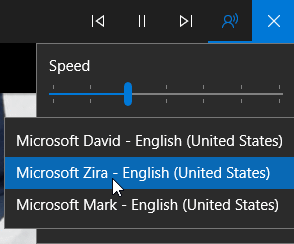
คุณสมบัติการอ่านออกเสียงใหม่ใน Edge ยังรองรับไฟล์ EPUB ที่ไม่ใช่ร้านค้าทั้งหมดอีกด้วย ในขณะนี้ รายการภาษาที่รองรับจะจำกัดอยู่ที่ภาษาต่อไปนี้:
r-EG, ca-ES, da-DK, de-DE, en-AU, en-CA, en-GB, en-IN, en-US, es-ES, es-MX, fi-FI, fr- CA, fr-FR, it-IT, ja-JP, nb-NO, nl-BE, nl-NL, pt-BR, pt-PT, sv-SE, tr-TR, zh-CN
นี่คือวิธีที่ Redmond ยักษ์อธิบายประสบการณ์การอ่าน ebook ในเบราว์เซอร์ใหม่:
เมื่อสัปดาห์ที่แล้ว พวกคุณหลายคนถามถึงเรื่องนี้ และเราภูมิใจที่จะประกาศว่า Microsoft Edge จะอ่านออกเสียง e-book ของคุณแล้ว! เพียงกดปุ่ม “อ่านออกเสียง” ที่มุมบนขวาหลังจากเปิด eBook เล่มใดเล่มหนึ่งของคุณและฟัง Microsoft Edge อ่านหนังสือให้คุณฟังโดยเน้นที่บรรทัดและคำที่กำลังอ่านอยู่
ส่วน ebook ใหม่ช่วยให้ผู้ใช้ปรับเปลี่ยนแบบอักษรและขนาดของข้อความและ สร้างบุ๊คมาร์ค. คุณสามารถใช้สารบัญหรือแถบค้นหาที่ด้านล่างของเบราว์เซอร์เพื่อไปยังส่วนต่างๆ ของคอลเลกชั่น ebook ของคุณได้
คุณสามารถขอให้ Cortana กำหนดคำเฉพาะได้ คุณยังสามารถใช้ Edge เพื่ออ่าน eBook ที่คุณชื่นชอบได้แม้ในขณะที่คุณออฟไลน์
กำลังมองหาโปรแกรมอ่าน ePub ที่ดีอยู่ใช่ไหม รายการนี้ครอบคลุมคุณ
เราหวังว่าบทความฉบับย่อนี้จะช่วยคุณได้ คุณได้ทดสอบประสบการณ์ ebook ใหม่ของ Microsoft Edge แล้วหรือยัง? แบ่งปันความคิดของคุณในส่วนความคิดเห็นด้านล่าง
 ยังคงมีปัญหา?แก้ไขด้วยเครื่องมือนี้:
ยังคงมีปัญหา?แก้ไขด้วยเครื่องมือนี้:
- ดาวน์โหลดเครื่องมือซ่อมแซมพีซีนี้ ได้รับการจัดอันดับยอดเยี่ยมใน TrustPilot.com (การดาวน์โหลดเริ่มต้นในหน้านี้)
- คลิก เริ่มสแกน เพื่อค้นหาปัญหาของ Windows ที่อาจทำให้เกิดปัญหากับพีซี
- คลิก ซ่อมทั้งหมด เพื่อแก้ไขปัญหาเกี่ยวกับเทคโนโลยีที่จดสิทธิบัตร (ส่วนลดพิเศษสำหรับผู้อ่านของเรา)
Restoro ถูกดาวน์โหลดโดย 0 ผู้อ่านในเดือนนี้
คำถามที่พบบ่อย
เวอร์ชันเดสก์ท็อป Adobe Acrobat Reader รองรับการอ่านออกเสียงข้อความและสามารถอ่านออกเสียง PDF ได้ อ่านเพิ่มเติมเกี่ยวกับเรื่องนี้ในเรื่องนี้ บทความโดยละเอียดเกี่ยวกับ Adobe Acrobat Reader.
โปรแกรมทั้งหมดใน Microsoft Office Suiteรวมถึง Microsoft Word สามารถอ่านออกเสียงข้อความได้ด้วยคุณลักษณะการแปลงข้อความเป็นคำพูดในตัว ลองดูในนี้สิ บทความด่วนสำหรับ Microsoft Word.
หากคุณต้องการเรียนรู้วิธีสลับคุณลักษณะการอ่านออกเสียงใน Microsoft Edge คุณจะพบข้อมูลทั้งหมดที่คุณต้องการในนี้ บทความโดยละเอียดเกี่ยวกับการอ่านออกเสียงใน Microsoft Edge.